训练计划如何下载RQ课表
前期准备
进入正题前,请确认COROS APP版本及手表固件版本已更新至最新。
*该功能目前暂只支持RQ大陆用户,海外版将在未来进行升级。
*支持课表的手表型号:PACE 2 ,APEX,APEX Pro,APEX 2,APEX 2 Pro,VERTIX,VERTIX 2。
1. 授权账号
①打开中文版RQ APP,找到“设置”—“训练设置”—“连接设置”—“将新设置与RQ连接”—COROS;
②输入您的COROS账号和密码,完成账号授权;
③账号授权成功后,此时COROS「开始同步」按钮会变成「已同步」状态。
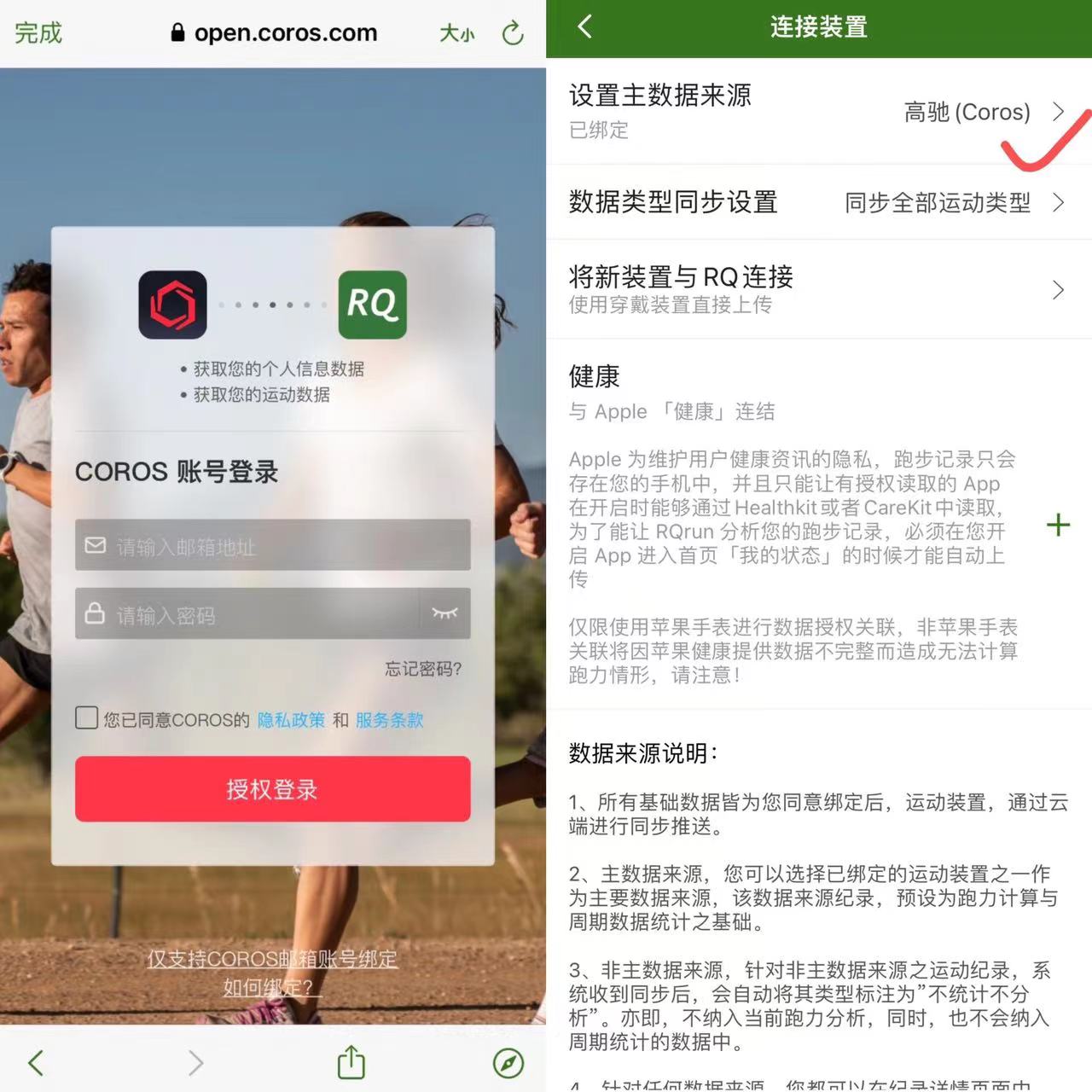
需要注意的是:
*一个RQ账号,仅支持授权绑定一个COROS账号。
*账号授权成功后,COROS运动数据会自动同步到RQ。自动同步将从您完成账号授权起开始生效。(此外系统会帮您同步账号授权前三个月内运动数据)
*若您此前已在COROS APP绑定过RQ账号,请在RQ账号授权页进行重新授权。(重新授权不会对您的历史同步数据产生影响)
*若出现授权页账号登入失败,或您还未注册COROS账号,请前往COROS APP修改密码或注册账号。
2. 下载课表
①进入RQ APP后,可在”训练->课表”中,选择并收藏不同距离的训练课表。收藏后,可先查看训练内容。选择开始执行日期,这时候,您已进入课表执行的状态啰,可以在”训练->课表->今日课表”进入当日课表详情页,好好阅读/理解教练的叮嘱,然后进行课表下载。
②选择您正在执行的RQ课表,点击课表标题右边的上传小云朵。
*来自教练的温馨提醒:一次仅可下载单堂课表内容,所以别忘了每次跑课表前,打开RQ APP认真阅读课表内容。
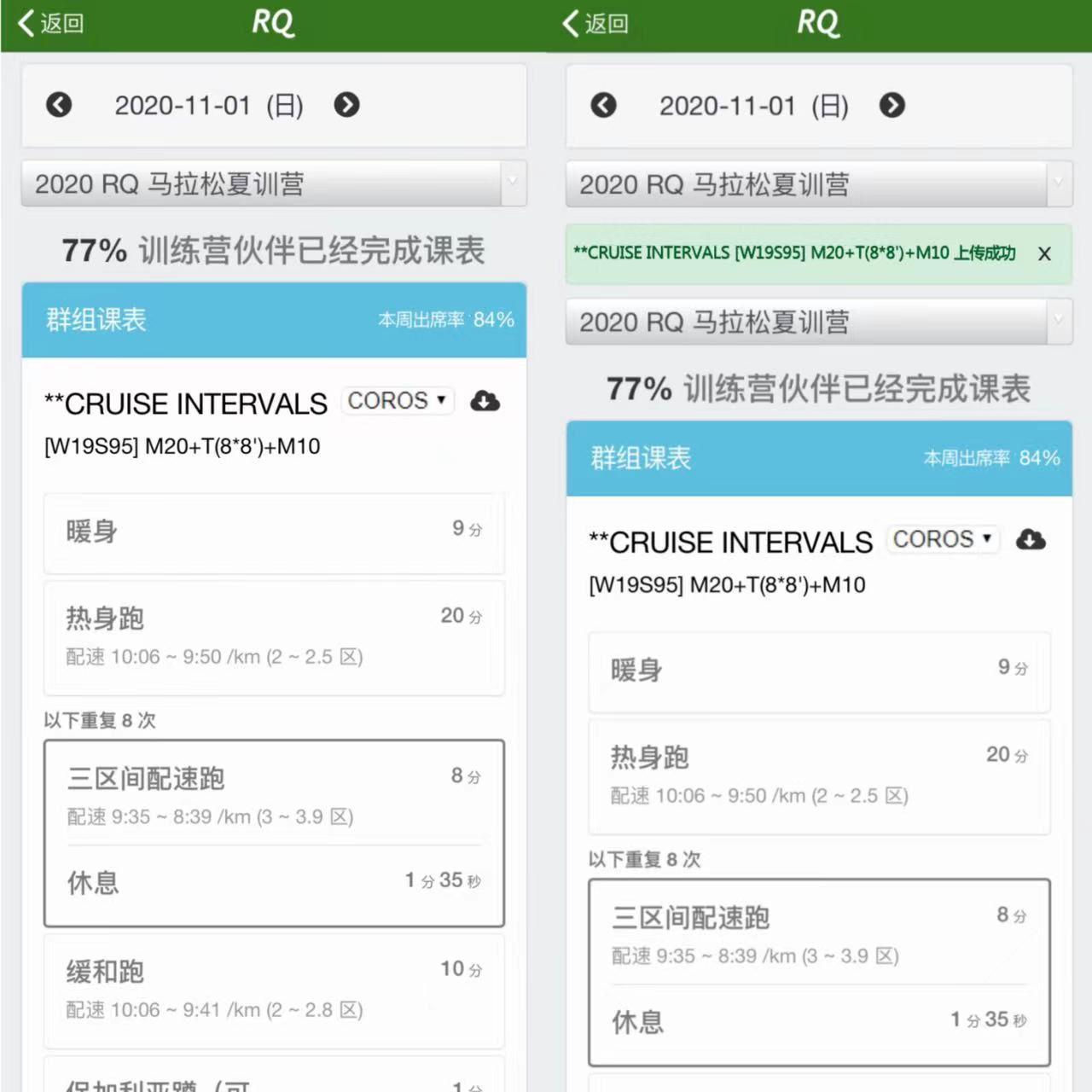
③每次使用COROS APP同步数据时,系统会自动向手表发送您的课表计划。您也可以手动将课表发送至手表。
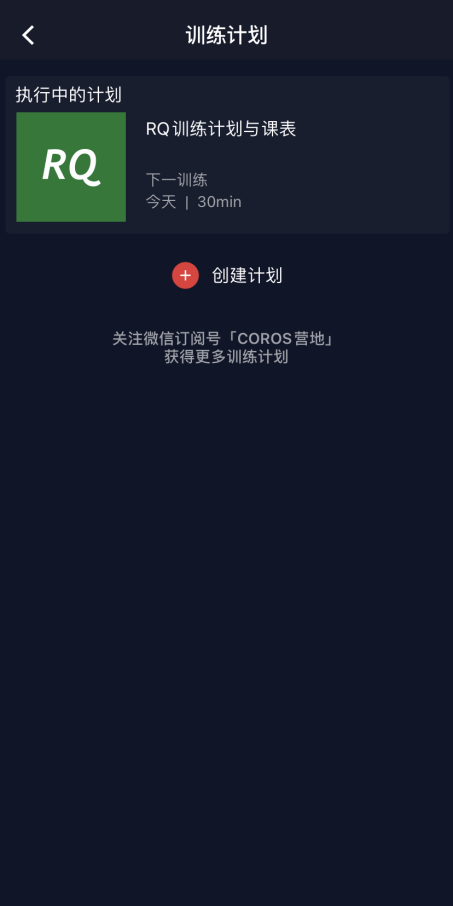
④进入手表主菜单,找到「训练计划」即可开启当前课表。
